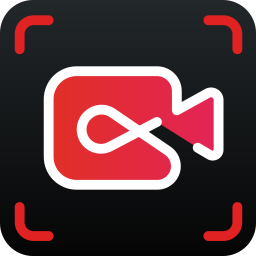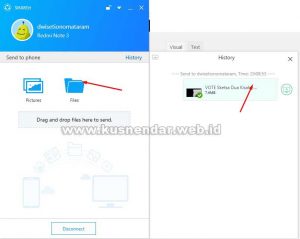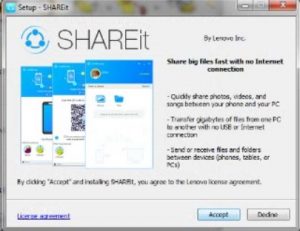Sekarang kita lebih mudah memindahkan data berupa foto, video dll dari smartphone iPhone kita ke komputer atau sebaliknya dari komputer ke iPhone. Mau tau caranya? Simak ulasannya berikut ini.
Agar lebih simpel, cepat dan tentunya mudah memindahkan file-file dari iPhone ke komputer yaitu dengan menggunakan software yang kita install di komputer kita, software tersebut bernama EaseUS MobiMover.
Kalian dapat memindahkan file video ukuran besar dari iPhone ke PC atau komputer lebih gampang dengan software ini.
Software ini gratis dan bisa kalian download di situs resminya yaitu di: www.easeus.com. Berikut ini fitur utama dari EaseUS MobiMover
- Software iPhone gratis untuk mentransfer data dari satu iPhone / iPad ke iPhone lainnya
- Mentransfer file antara iPhone / iPad dan PC / Mac & Windows Komputer
- Download video dan musik online ke komputer atau iPhone / iPad
- Backup, restore, dan transfer chatting dan file WhatsApp (hanya tersedia untuk Windows)
Daftar Isi
Cara Menggunakan EaseUS MobiMover
Simak cara penggunaannya dari software ini.
1. Cara Memindahkan Data dari Komputer ke iPhone
Langkah pertama silahkan kalian download EaseUS MobiMover di Link Ini. Selanjutnya silahkan kalian install ke komputer kalian, cara installnya mudah sekali tinggal ikuti langkah-langkah atau petunjuk pada saat penginstallannya.
Setelah itu silahkan kalian buka aplikasi EaseUS MobiMover dikomputer kalian. Selanjutnya hubungkan kabel USB Type C dari iPhone ke komputer kalian. Maka setelah itu aplikasi tersebut akan mendeteksi dan membaca device iPhone kalian.
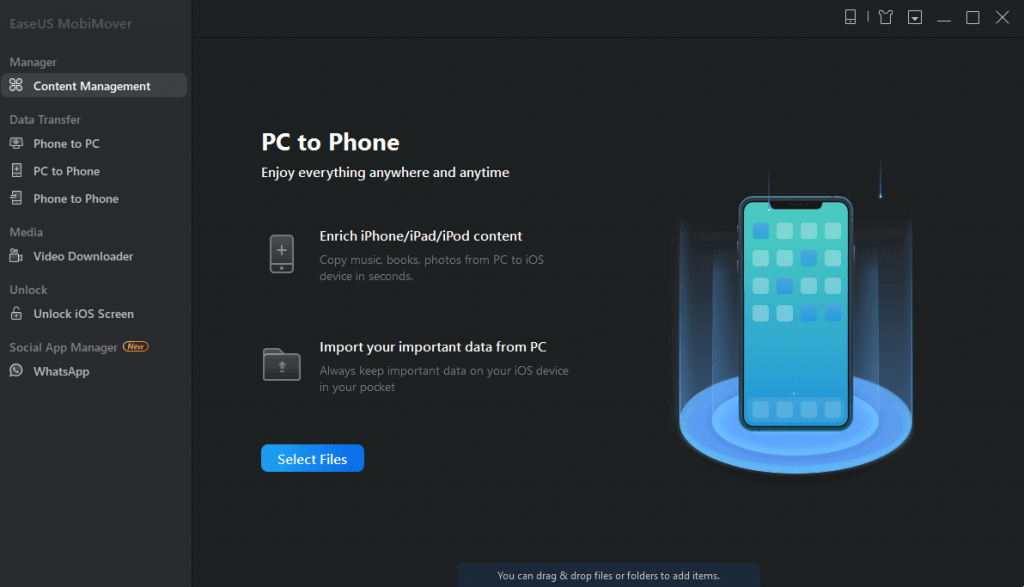
Mudahnya aplikasi ini adalah semua file di iPhone sudah dikelompokkan dan dikategorikan sehingga lebih mudah digunakan untuk pemula atau orang awam.
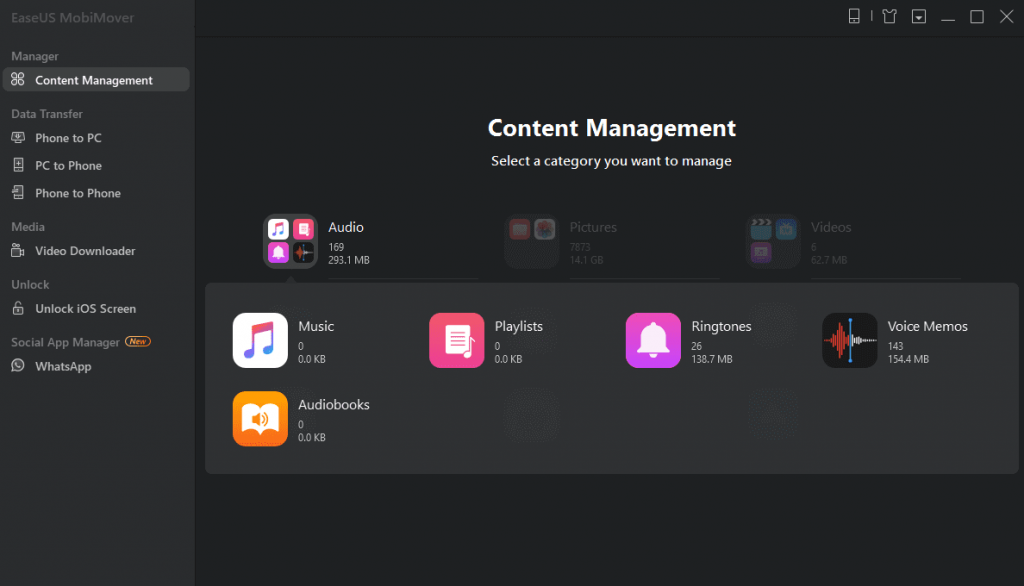
Selanjutnya sebagai contoh kita akan memindahkan file musik dari komputer ke iPhone. Caranya silahkan kalian pilih ikon kategori Audio -> Musik.
Selanjutnya pilih ADD CONTENTS, kemudian browse ke folder musik atau lagu di komputer kalian.
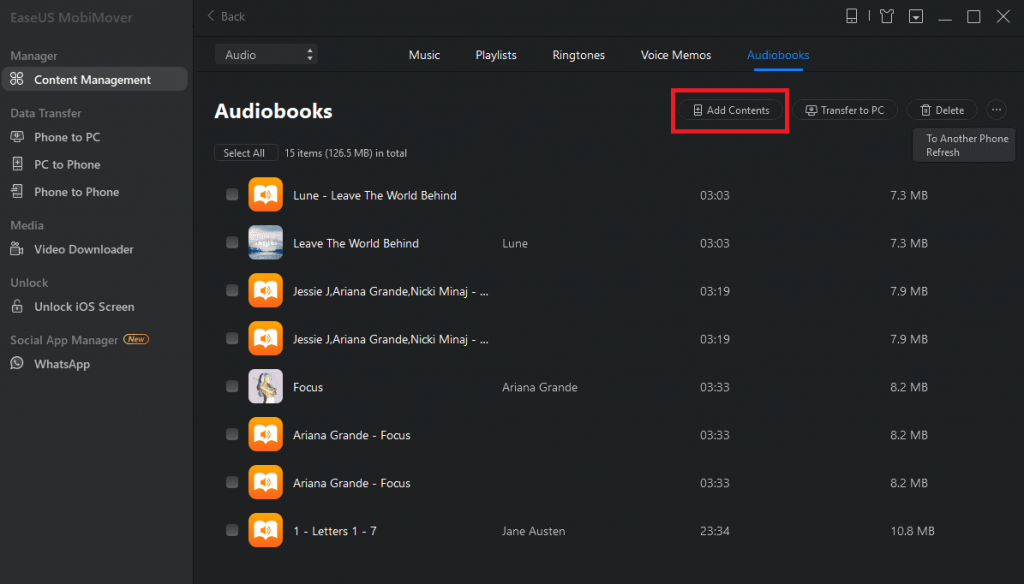
Lalu pilih lagu yang ingin kalian pindahkan ke iPhone, jika sudah klik tombol OPEN.
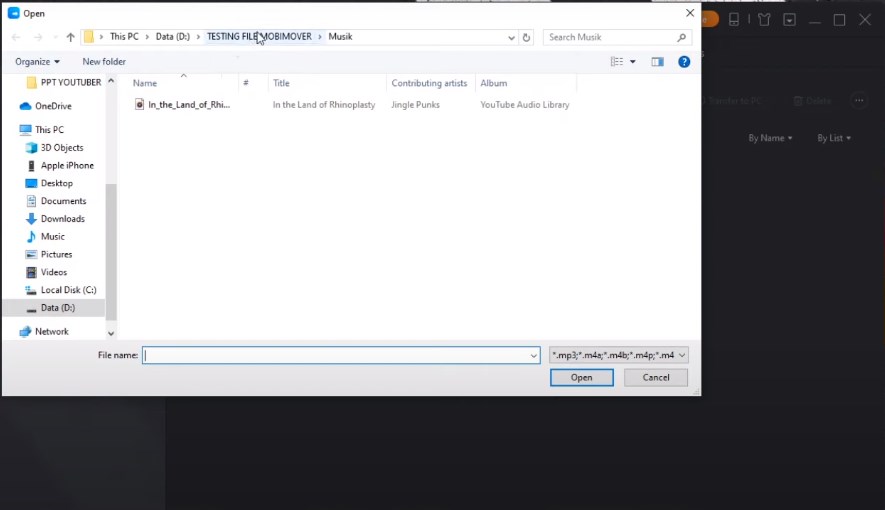
Tunggu proses pemindahan dari komputer ke iPhone sampai selesai.
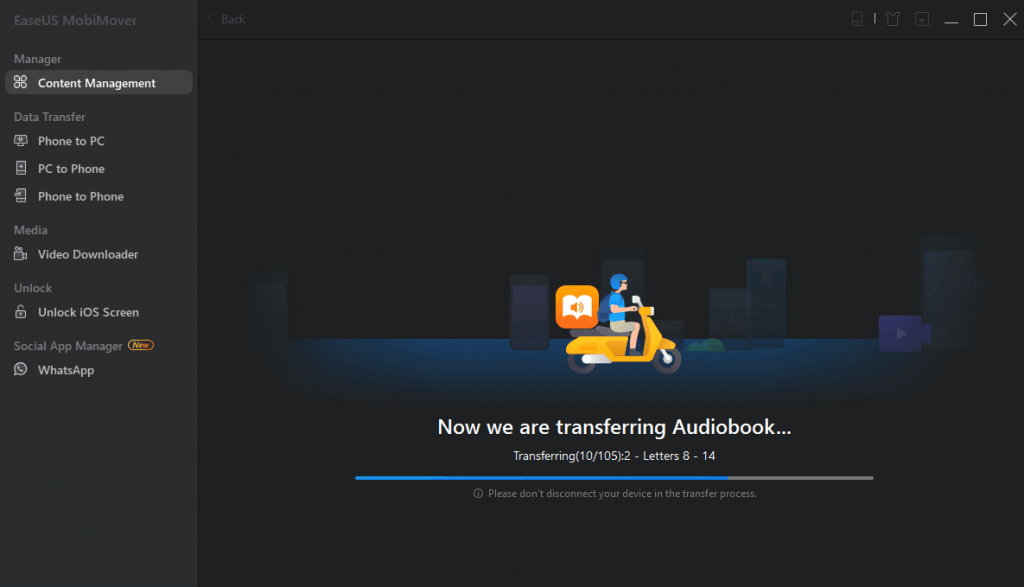
2. Cara Memindahkan Data dari iPhone ke Komputer
Untuk memindahkan data dari iPhone ke komputer caranya sama saja yaitu buka ikon kategori, misal kita akan memindahkan file berupa foto. Maka pilih Pictures -> Photos. Maka aplikasi EaseUS MobiMover akan membaca semua file foto yang ada di iPhone kalian.
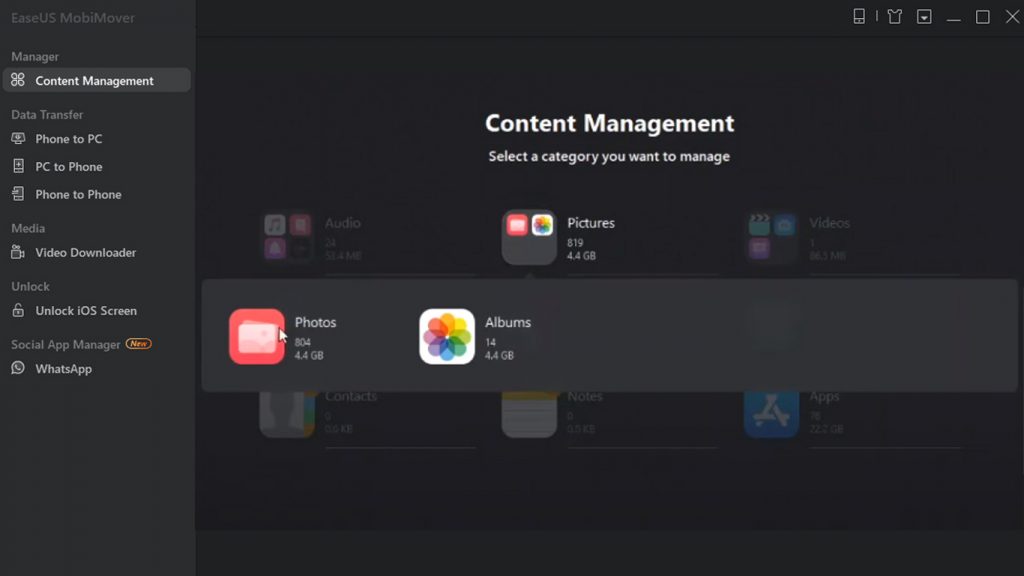
Pilih salah satu foto atau gambar, kemudian pada bagian atas pilih menu Transfer to PC
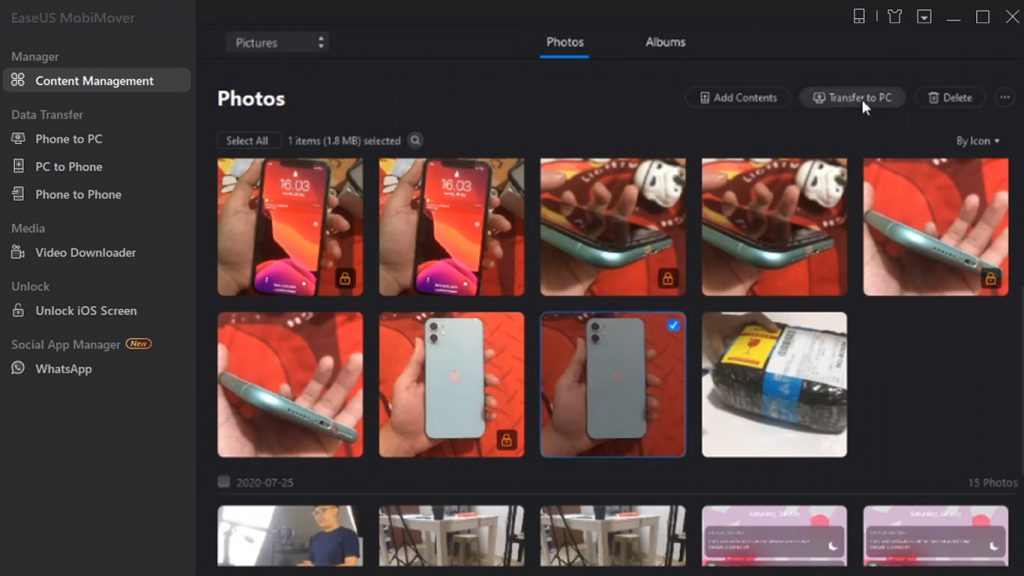
Setelah itu jika muncul pemberitahuan berupa Change Storage Path silahkan kalian pilih YES jika ingin merubah lokasi folder di komputer untuk penyimpanan foto dari iphone. Pilih NO jika kalian tidak ingin merubah loaksi folder penyimpanan (Default tersimpan di DESKTOP).
Maka setelah itu proses pemindahan akan berjalan dan file foto dari iPhone kalian akan berpindah ke komputer kalian.
3. Cara Download Video Online Menggunakan EaseUS MobiMover
Pada aplikasi ini terdapat fitur dimana kalian bisa download video online seperti Youtube dan lain lain.
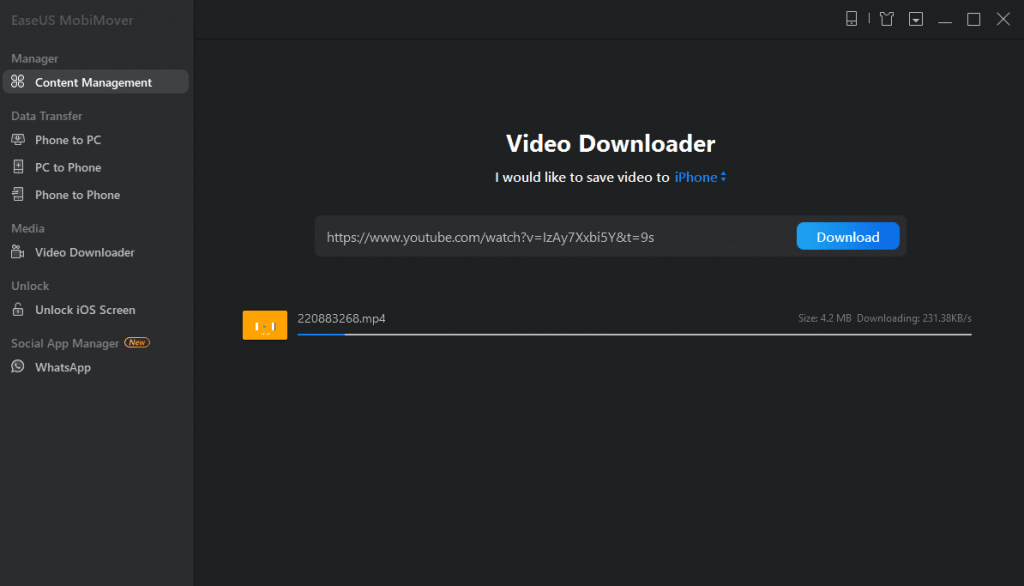
Kalian hanya paste URL video yang akan didownload, o ya pastikan komputer yang terinstal aplikasi ini terhubung ke jaringan internet, karena perlu koneksi internet untuk mendownload video. Video akan tersimpan di komputer kalian lalu dipindahkan ke iPhone kalian.
Fitur Terbaru: Backup dan Restore Chatting Aplikasi Whatsapp
Ini adalah fitur terbaru dari aplikasi EaseUS MobiMover, kalian dapat membackup dan restore pesan Whatsapp yang lebih simpel.
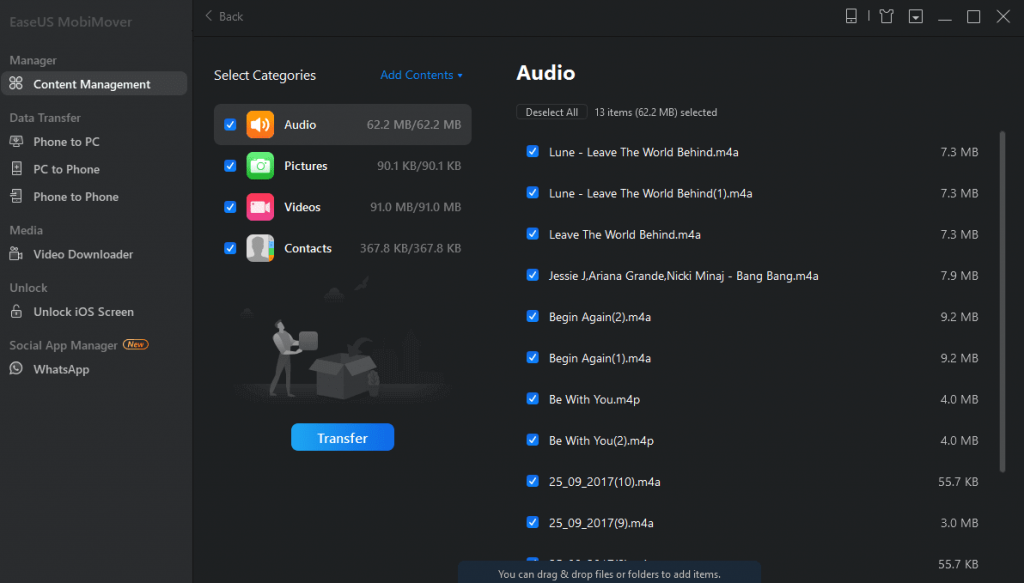
Jadi kalian tidak akan khawatir jika kalian ingin mengganti iPhone baru atau kehilangan iPhone kalian.
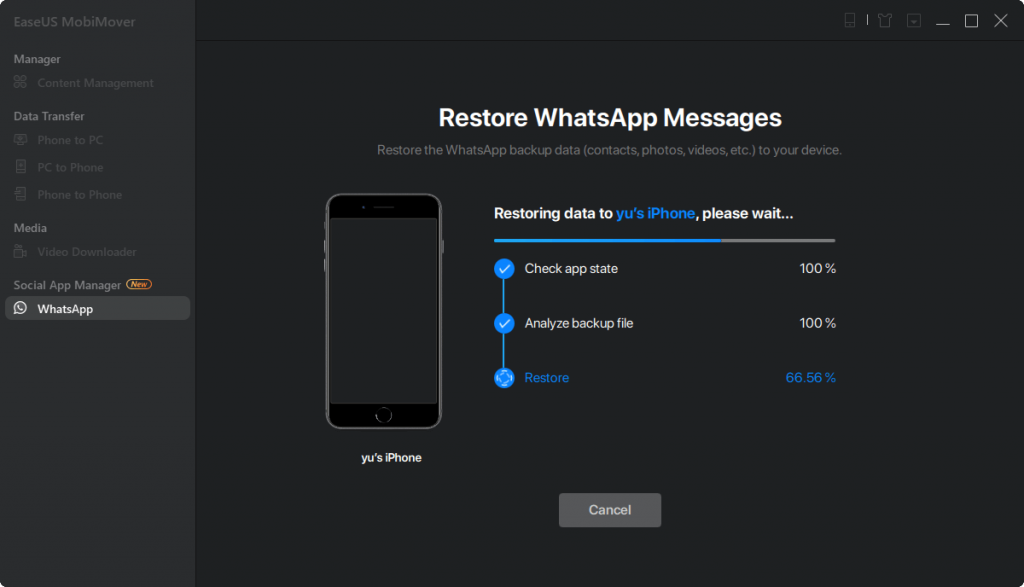
Namun fitur backup dan restore chatting Whatsapp ini tersedia pada EaseUS MobiMover versi akun Pro Tech. Sedangkan untuk versi gratisnya belum mendukung fitur ini.
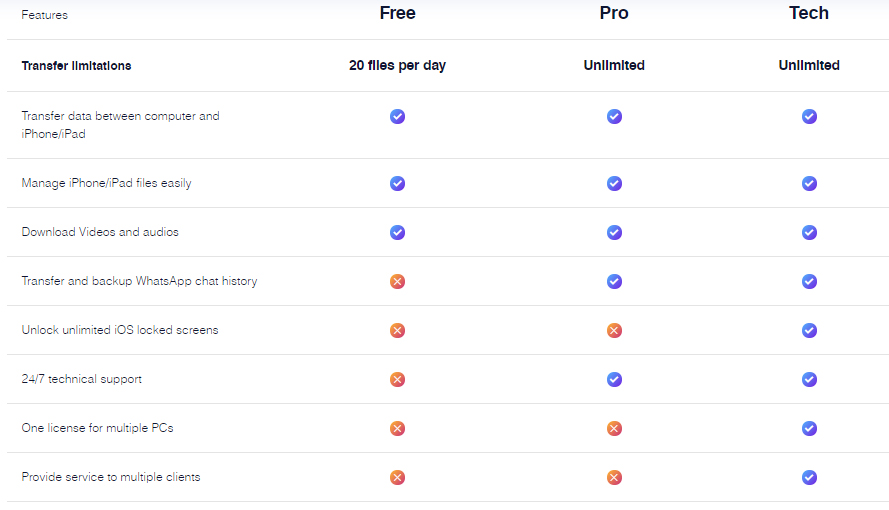
Kalian dapat mengupgrade software aplikasi ini ke versi berbayar pada menu UPGRADE pada sisi kanan atas software EaseUS MobiMover.
Kesimpulannya adalah dengan adanya software MobiMover ini memudahkan kalian untuk memindahkan file dari iPhone ke Komputer ataupun sebaliknya dari komputer ke iPhone. Apalagi dengan adanya fitur Video Downloader tidak perlu lagi kalian bersusah payah mendownload video dari youtube atau Instagram dll.
Demikian review dari software EaseUS MobiMover yang sudah saya coba, dan saya suka sekali dengan adanya software ini, semoga bermanfaat.